win10连接隐藏无线信号的方法
1、右键电脑桌面右下角无线信号的网络图标;

2、点击 打开网络和共享中心 (或 右键 桌面上的 网络,点击 属性,进入 网络和共享中心 页面),并点击 设置新的连接或网络,如下图:
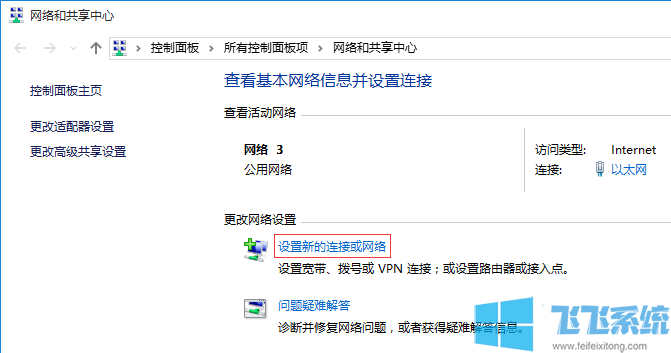
3、选择 手动连接到无线网络,点击 下一步,如下图:
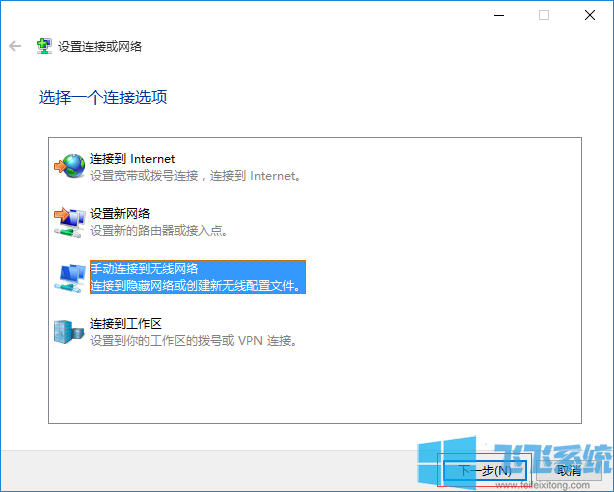
4、手动输入路由器的SSID、无线密码等参数,勾选 即使网络未进行广播也连接,点击 下一步,如下图:
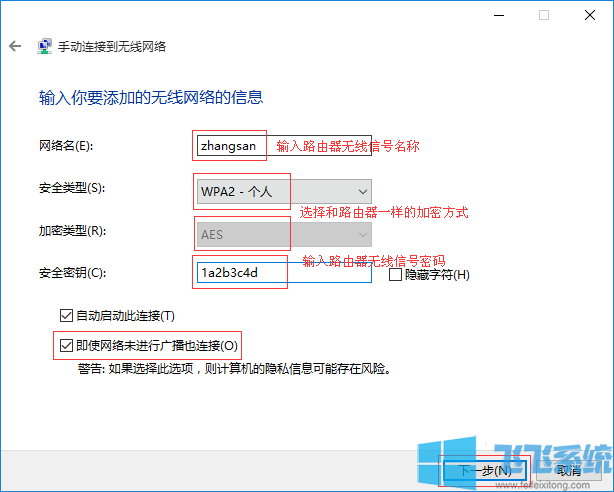
5、无线配置文件添加完成,点击 关闭
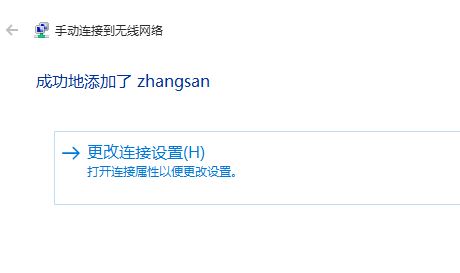
6、点击电脑桌面右下角无线信号的网络图标在搜索无线网络列表里面显示无线信号已连接,如图:

当路由器没有连接外网时,无线信号上面会显示受限,这时电脑和路由器之间无线是连通的,电脑可以登录路由器的管理界面。
添加了无线配置文件,电脑重启后会自动连接路由器的无线信号,后续不需要重新添加无线配置文件。
以上便是深度系统给大家介绍的win10连接隐藏无线信号的方法!
分享到: